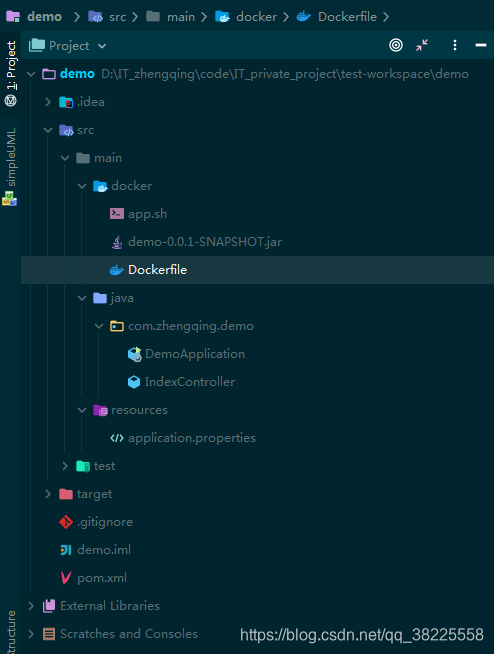版权声明:本文为博主原创文章,遵循 CC 4.0 BY-SA 版权协议,转载请附上原文出处链接和本声明。
一、前言
温馨小提示: 案例源码demo放文章最后了
基本环境
- idea
- CentOS7.3服务器
- docker
- springboot项目
二、服务器配置docker远程连接
可参考小编的另外一篇文章:https://blog.csdn.net/qq_38225558/article/details/100016217
vi /lib/systemd/system/docker.service # ① 修改宿主机配置文件
systemctl daemon-reload && systemctl restart docker # ② 重启docker
firewall-cmd --zone=public --add-port=2375/tcp --permanent # ③ 防火墙开放端口2375
三、idea使用docker部署项目
1. idea安装docker插件
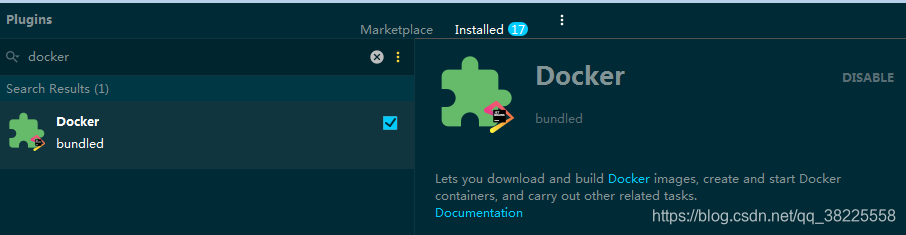
2. 配置远程连接docker
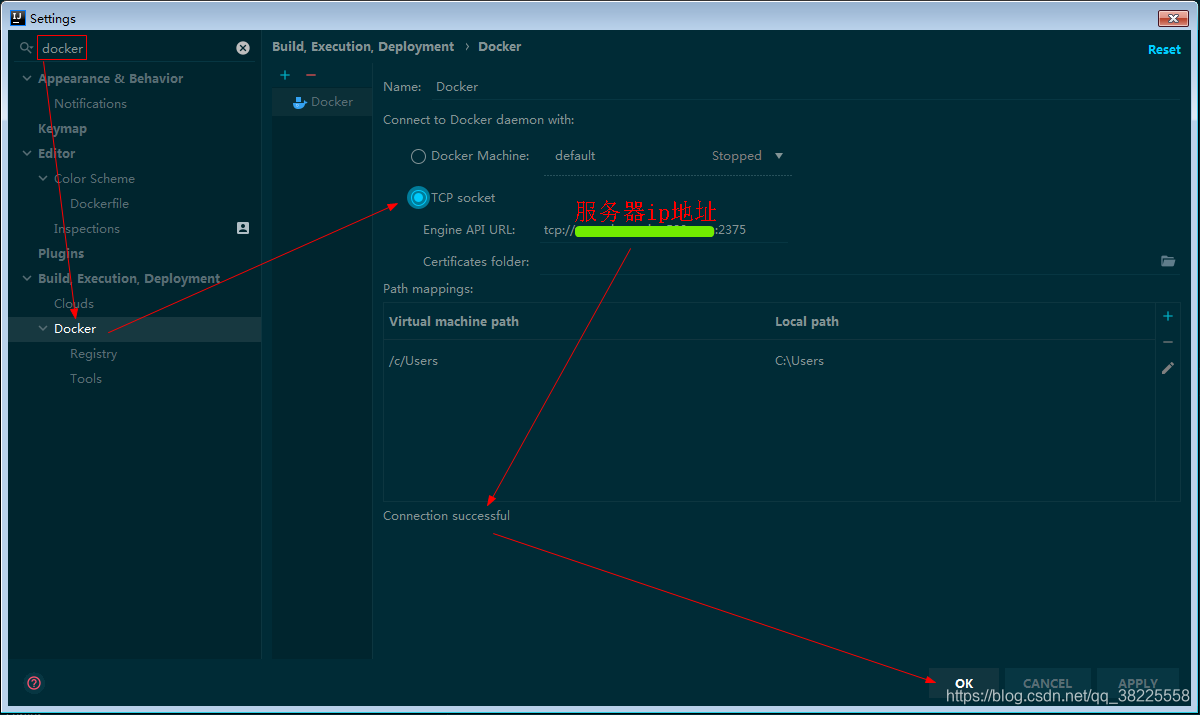
连接成功后我们便可查看docker下的容器和镜像
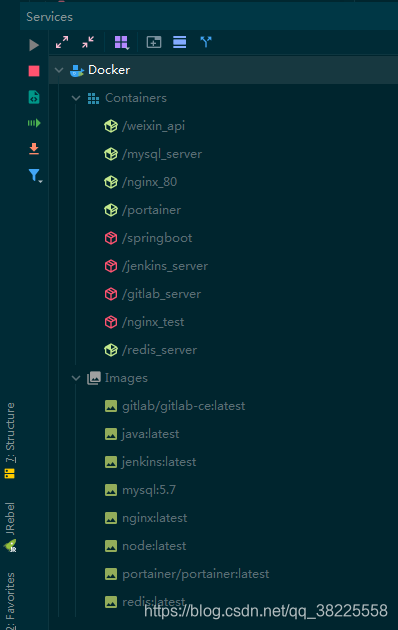
3. 配置项目 pom.xml 文件
<properties>
<docker.image.prefix>docker-demo</docker.image.prefix>
</properties>
<build>
<plugins>
<!-- maven打包插件 -> 将整个工程打成一个 fatjar -->
<plugin>
<groupId>org.springframework.boot</groupId>
<artifactId>spring-boot-maven-plugin</artifactId>
</plugin>
<!-- docker构建插件 -->
<plugin>
<groupId>com.spotify</groupId>
<artifactId>docker-maven-plugin</artifactId>
<version>1.0.0</version>
<configuration>
<!-- 生成的docker镜像名称 -->
<imageName>${docker.image.prefix}/${project.artifactId}</imageName>
<dockerDirectory>${project.basedir}/src/main/docker</dockerDirectory>
<resources>
<resource>
<targetPath>/</targetPath>
<directory>${project.build.directory}</directory>
<include>${project.build.finalName}.jar</include>
</resource>
</resources>
</configuration>
</plugin>
<!-- 复制jar包到指定目录 -->
<plugin>
<artifactId>maven-antrun-plugin</artifactId>
<executions>
<execution>
<phase>package</phase>
<configuration>
<tasks>
<copy todir="src/main/docker" file="target/${project.artifactId}-${project.version}.${project.packaging}"></copy>
</tasks>
</configuration>
<goals>
<goal>run</goal>
</goals>
</execution>
</executions>
</plugin>
</plugins>
</build>
4. 在项目 src/main 目录下创建 docker 目录与 Dockerfile 文件
# 指定基础镜像 这里springboot项目运行只需要java jdk环境即可
FROM java:latest
# 维护者信息
MAINTAINER zq
# 将本地的可执行文件拷贝到Docker容器中的根目录下
COPY app.sh /
#给app.sh赋予可执行权限
RUN chmod +x /app.sh
# 重命名
ADD *.jar app.jar
# 对外暴漏的端口号
EXPOSE 9100
# 运行
ENTRYPOINT ["/app.sh"] # 方式一
#ENTRYPOINT ["java", "-jar", "app.jar"] # 方式二
上面方式一中需要的 app.sh 文件内容如下
#!/bin/bash
java -jar app.jar
5. 配置运行
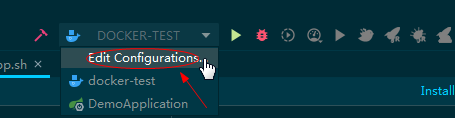
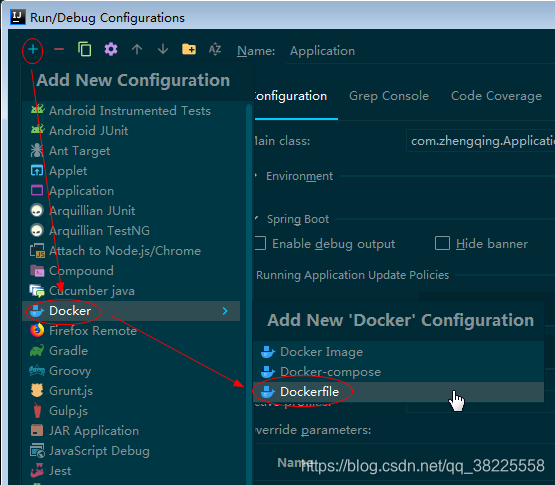

点击运行

构建成功之后如下:
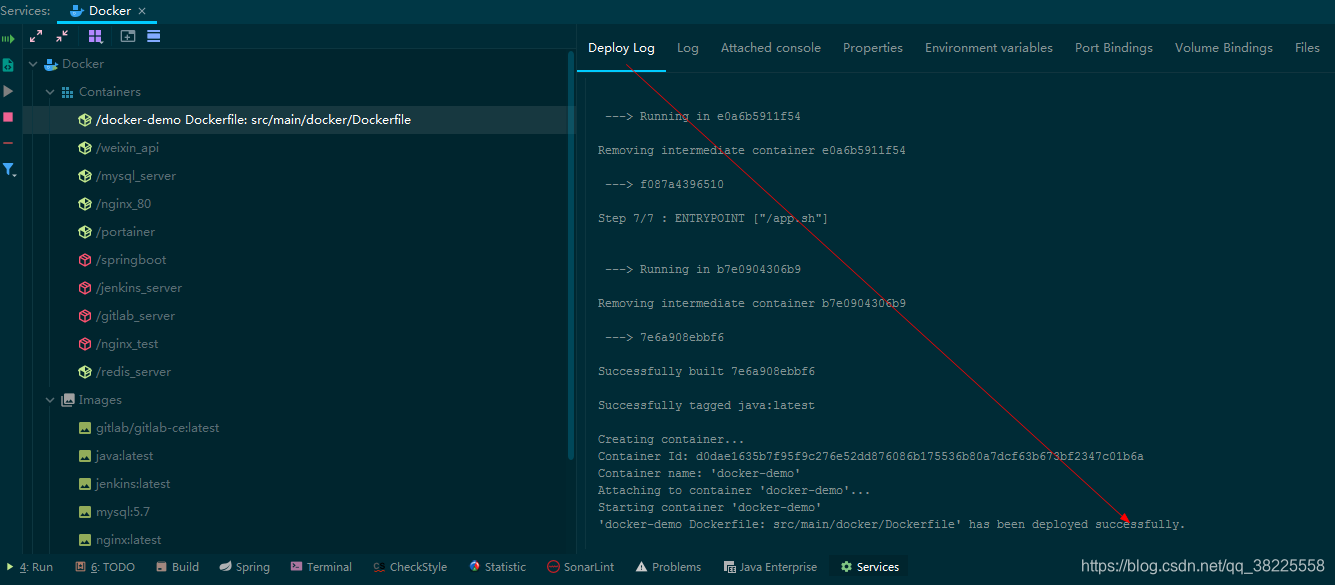
选择 Log 即可查看项目输出日志信息

6. 最后浏览器测试访问成功
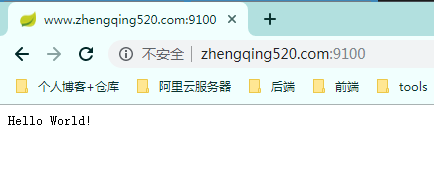
最后奉上源码demo以供参考:https://download.csdn.net/download/qq_38225558/11595170
整体项目结构如下,相对入门比较简单